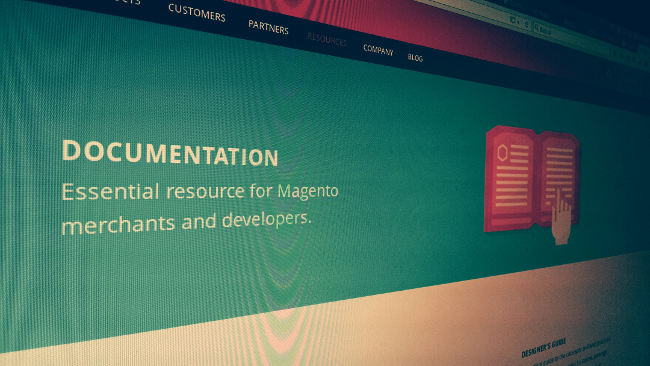
Lo dicho, el momento de sentarse en serio ya llegó y ya no hay excusas.
Entre las tantas (tantísimas) diferencias entre la versión 1 y 2 de Magento, vamos a encontrar que al momento de instalarlo, no sólo tendremos diferentes requerimientos de sistema, sino que contaremos con dos nuevas formas de instalar la plataforma.
La gran novedad desde ahora es que podemos usar Composer para instalar Magento, ya sea para la versión CE como para la EE.
Como decía, ahora contamos con 4 métodos para instalar (si bien, las 2 nuevas formas tienen más que ver con la obtención del código que con la instalación en si).
Instalación web
Es el método más fácil y al que estamos acostumbrados desde siempre.
Lo primero será descargar el paquete desde la renovada página de descargas. Una vez hecho eso, copiamos los archivos en nuestro servidor y en el navegador nos dirigimos a la url que hayas configurado.
Al ingresar, veremos la primer paso del instalador.
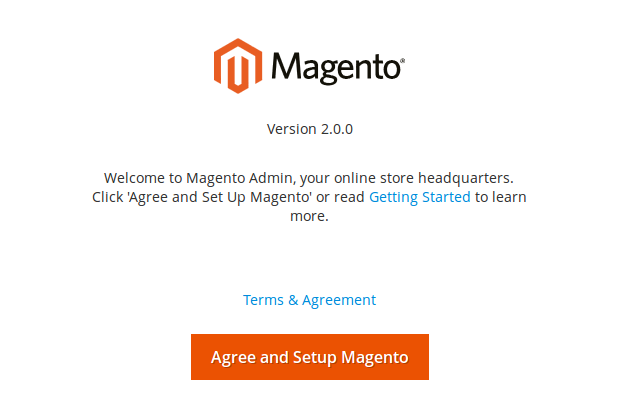
Una vez aceptados los términos y condiciones, comenzará el proceso de validación de entorno.
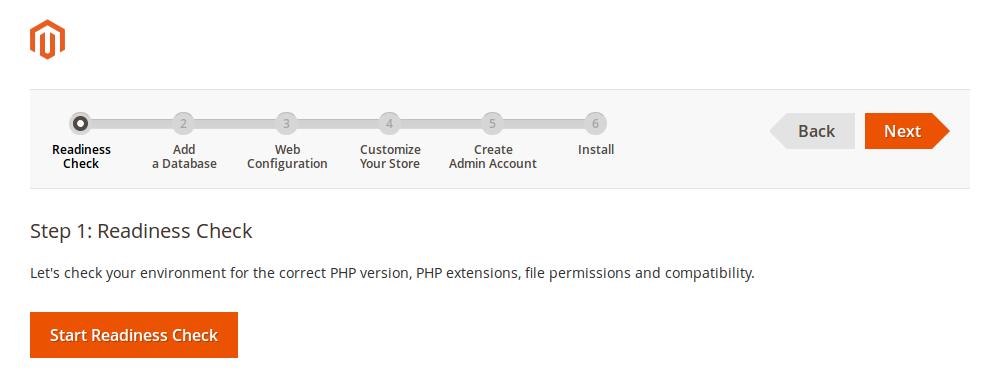
Si bien al hacer click sobre «Next» se hará la validación del stack de software, podemos, mediante el botón «Start Readiness Check» validarlo también.
En mi caso, la primera vez detectó que no cumplía los requisitos.
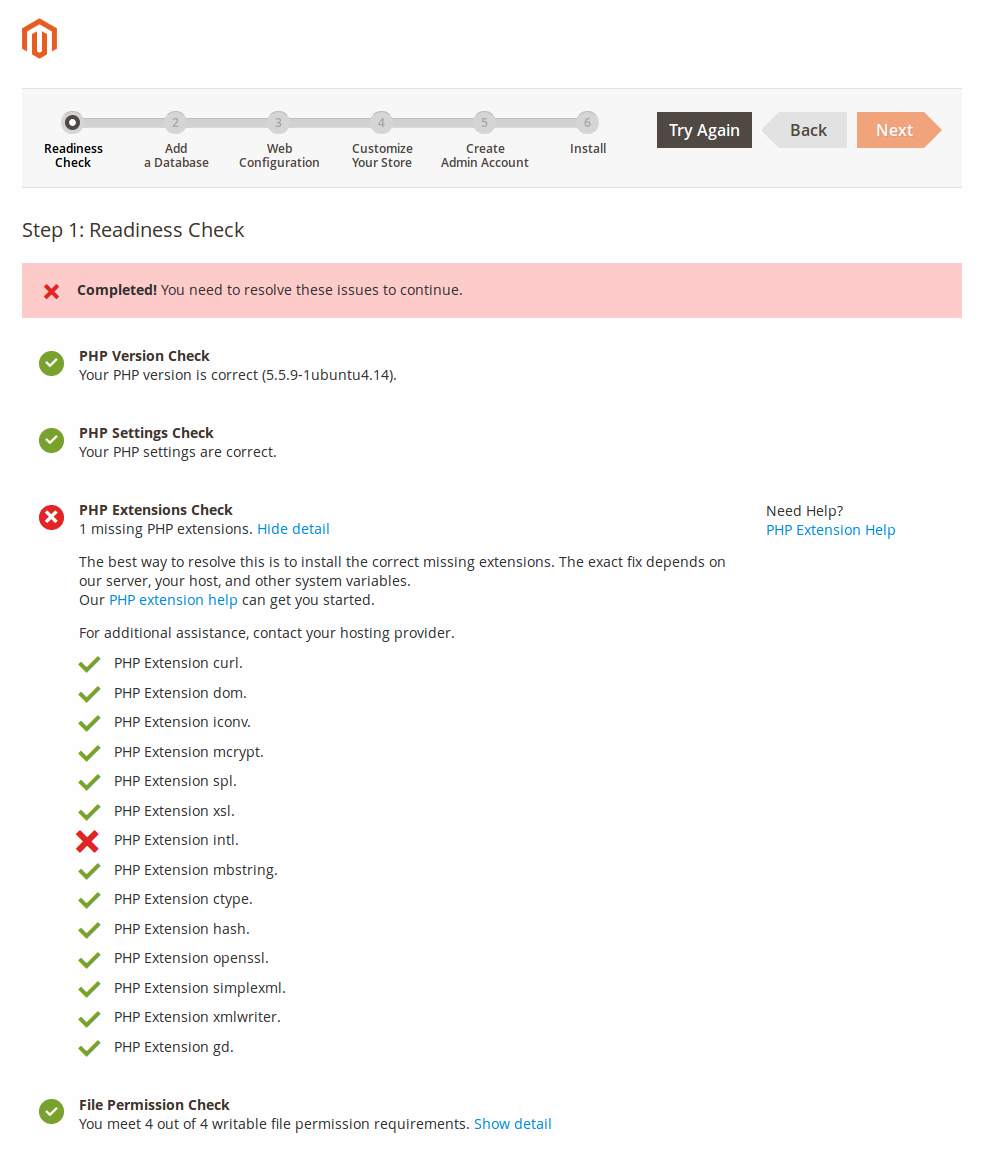
Luego de instalar la extensión faltante, volvemos a intentar.

Ahora si, con los requerimientos cubiertos, avanzamos al segundo paso: configurar la base de datos.
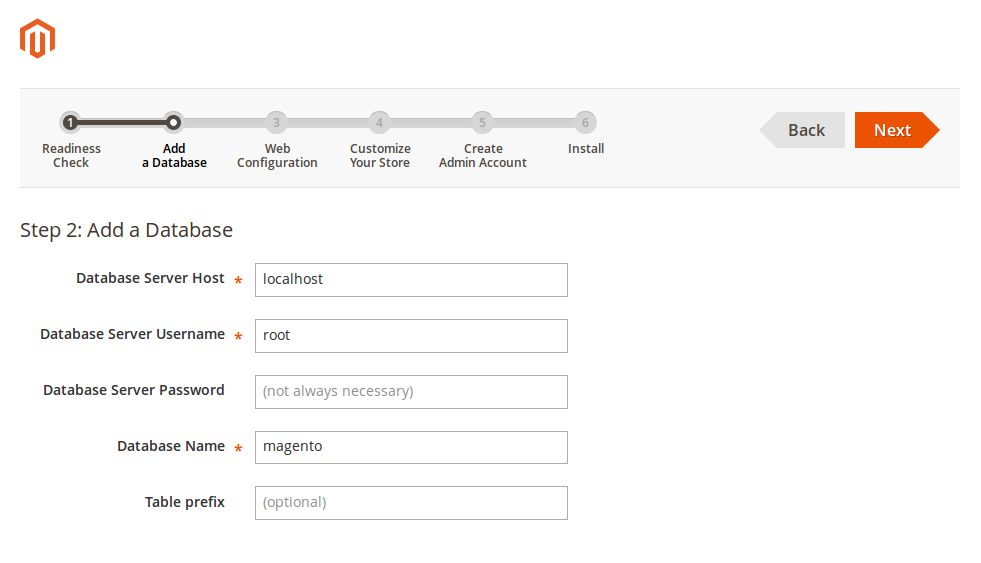
Completamos los datos y seguimos avanzando.
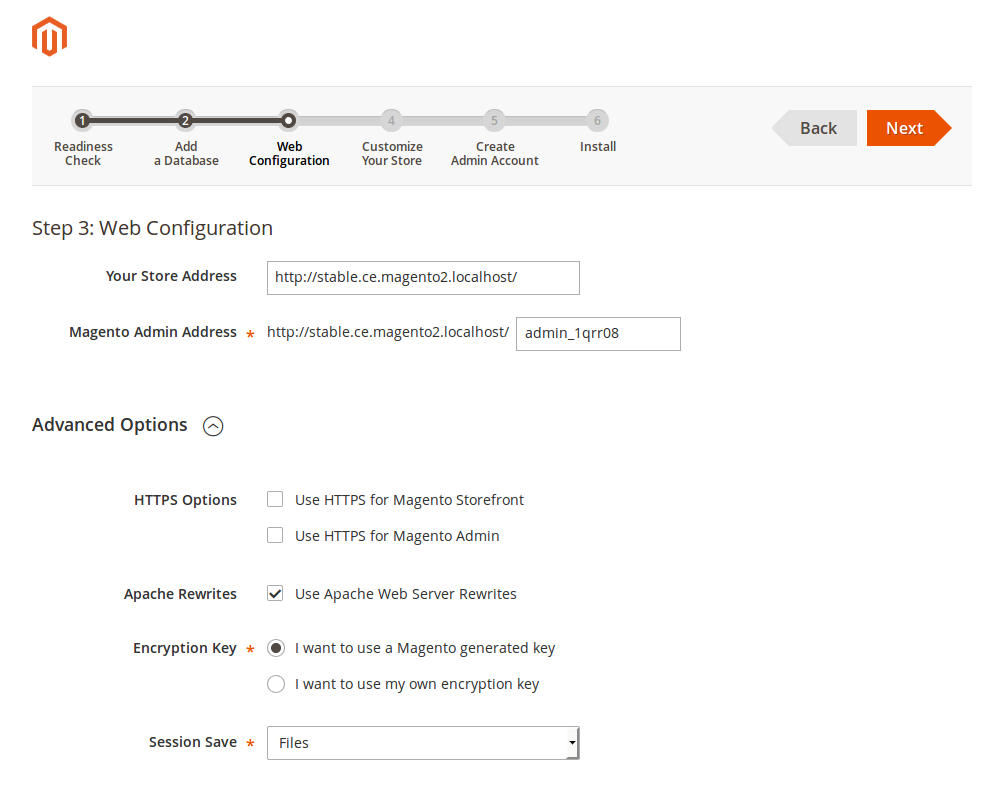
Nótese el detalle de la URL del admin. A partir de ahora, como sugerencia, se le agrega un valor aleatorio a la url del backend. El resto de las opciones son las conocidas.
Lo siguiente será la localización de la tienda.
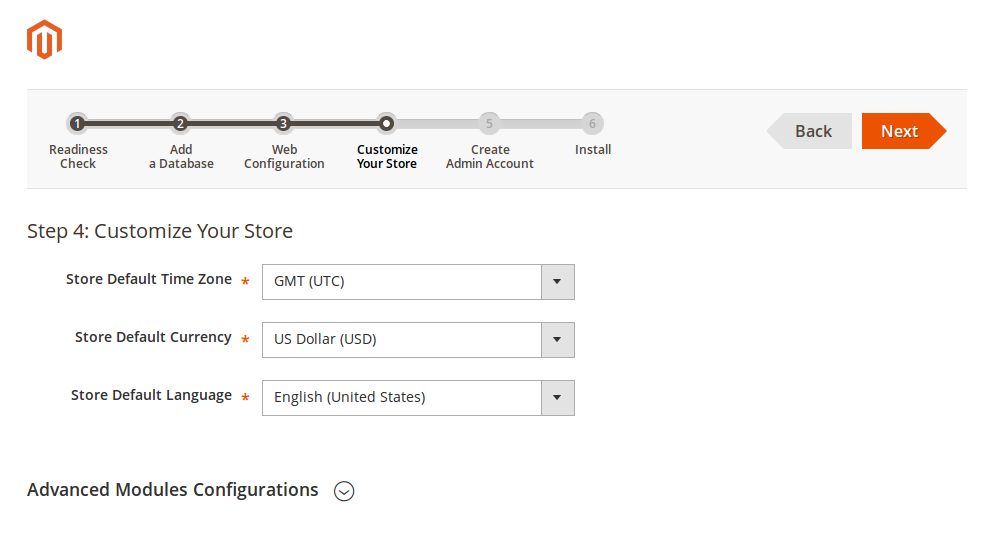
La opción avanzada nos permitirá quitar algunos módulos (no es posible con todos) al momento de la instalación.
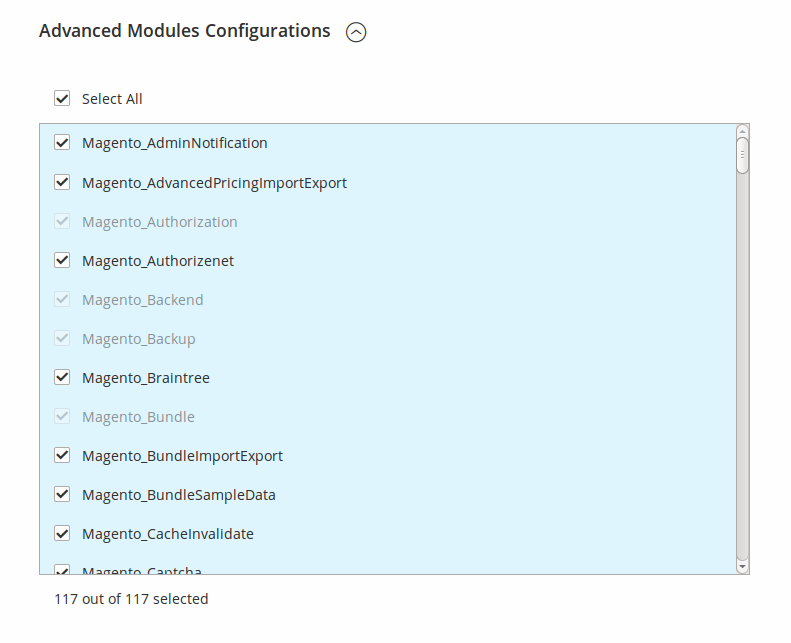
El siguiente paso ya nos permitirá solicitará crear la primera cuenta de usuario.
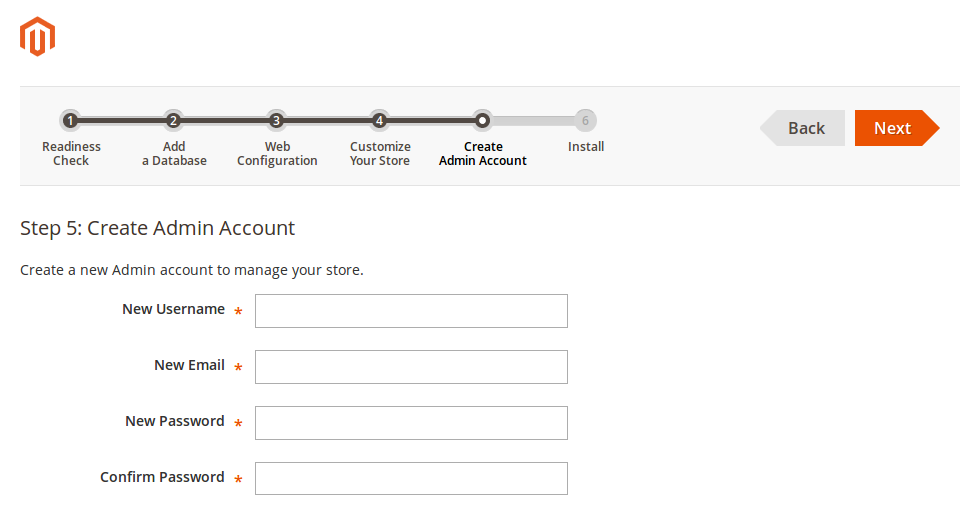
Cuando termines de ingresar todos los datos, se nos indicará que todo estuvo correcto para poder iniciar el proceso de instalación.
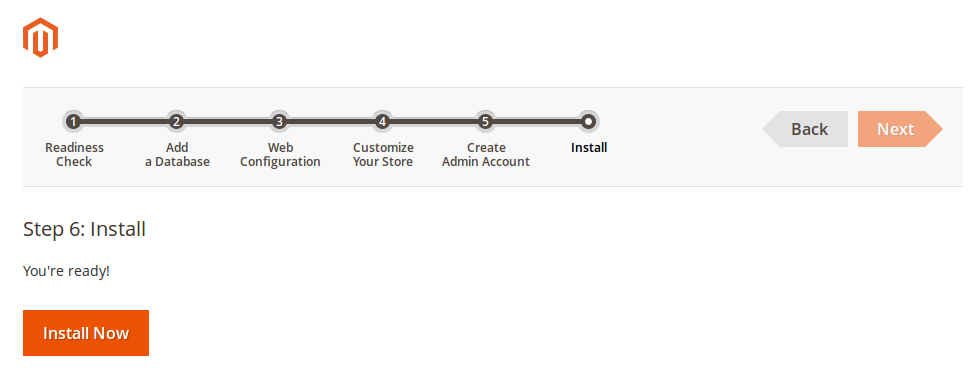
Una vez finalizado (ahora contamos un indicador gráfico de progreso de instalación), tendremos una pantalla de confirmación con los datos necesarios para poder ingresar a la tienda.
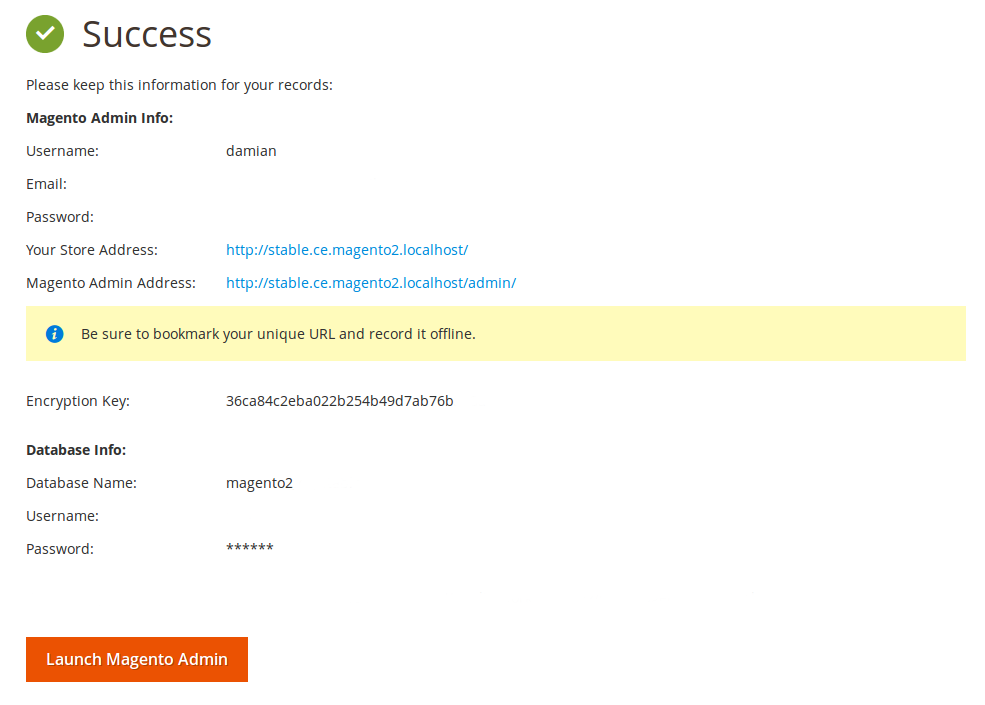
De aquí podremos ir directamente al login.
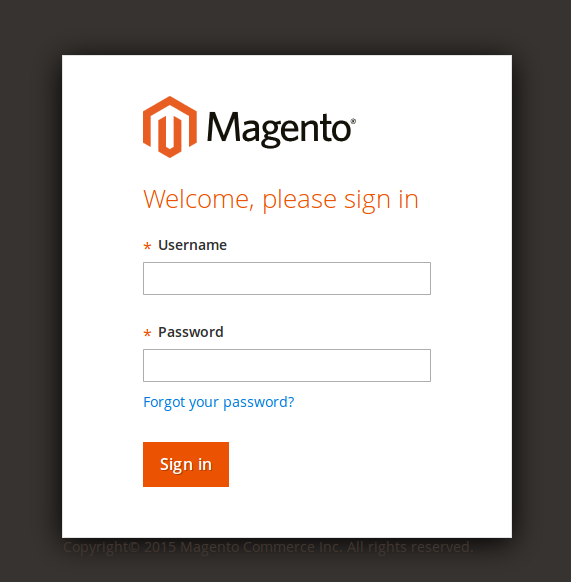
Nos logueamos.
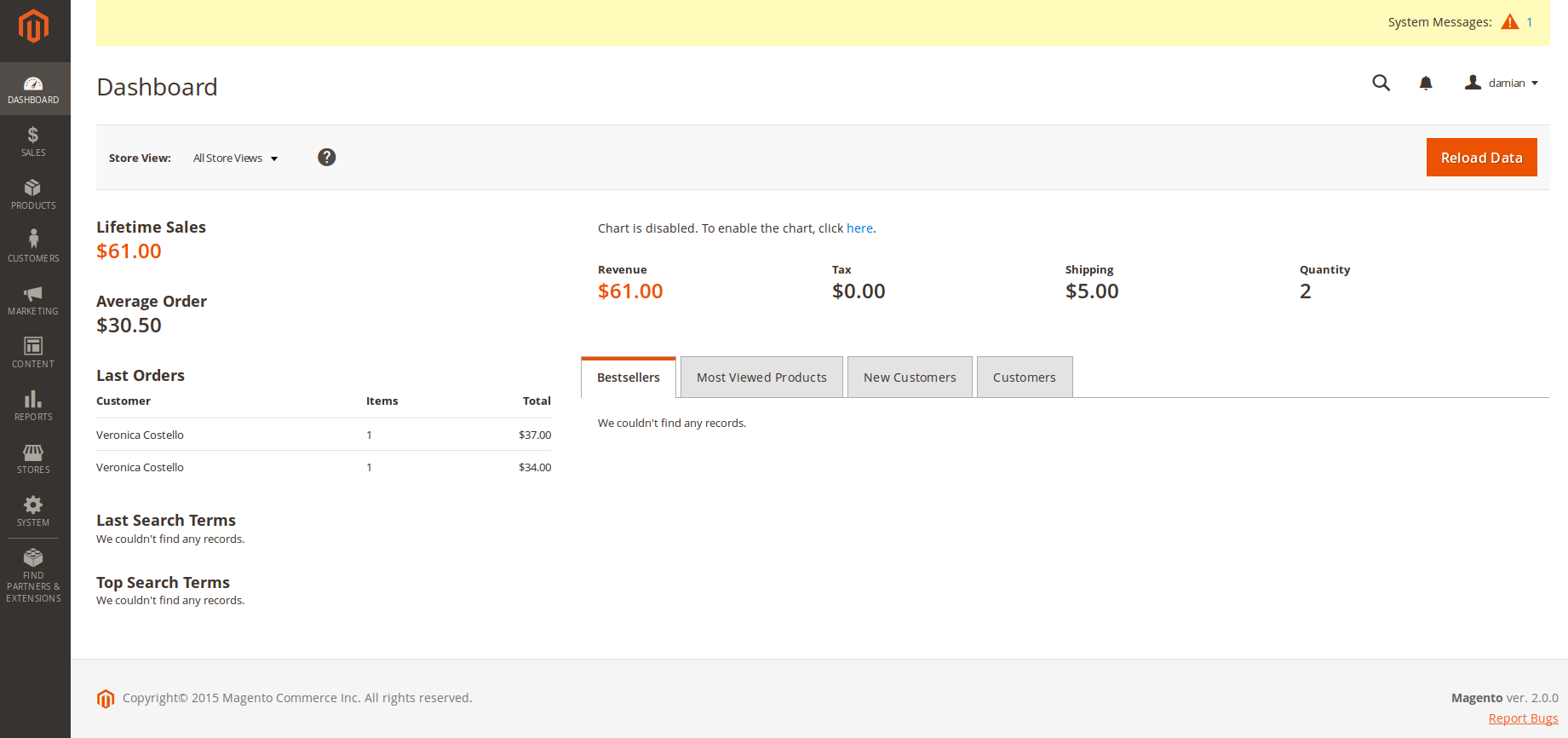
Ahora si, Magento2 estable listo para ser usado.
En este caso, la instalación corresponde a la versión CE + el Sample Data. Es por eso que al ingresar ya tengo datos cargados.
En el caso del frontend, ya no es RWD el theme por defecto, sino que es Luma.
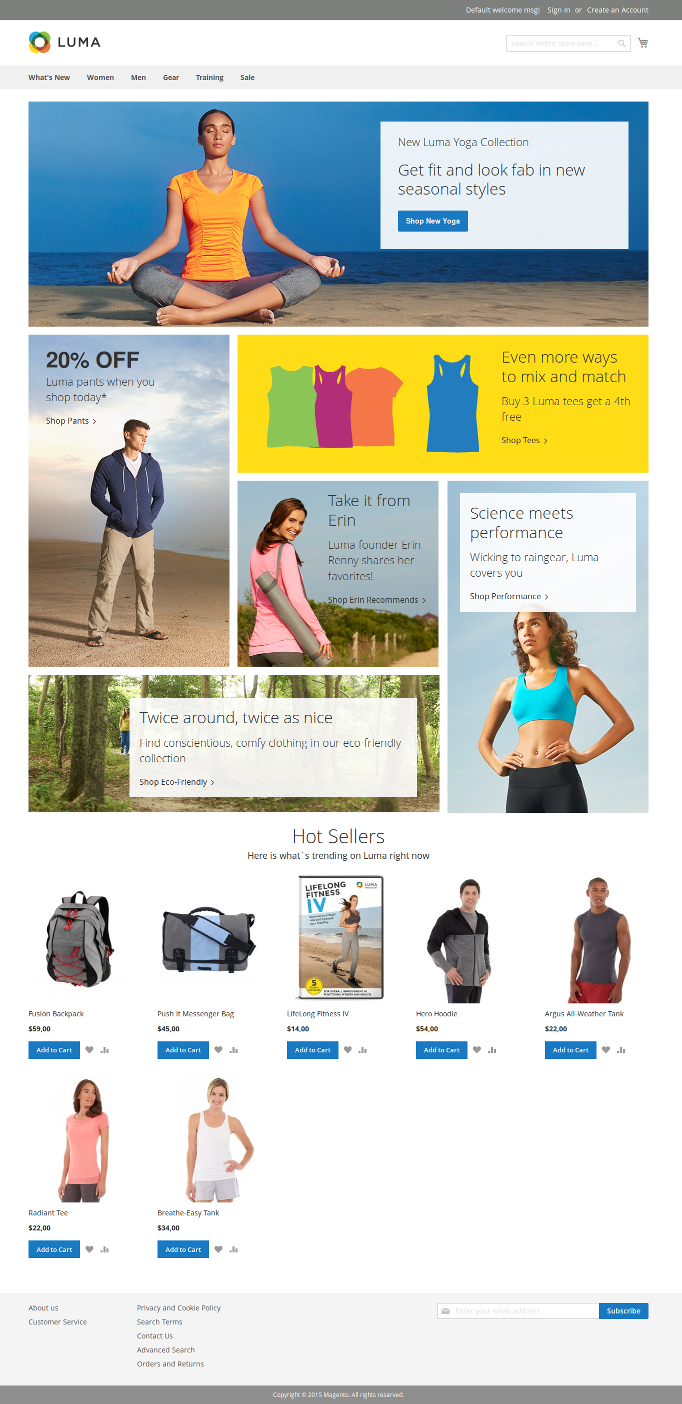
Y con esto ya estamos listos para comenzar a redescubrir la plataforma.
Instalación por línea de comandos
El segundo método, también ya conocido (aunque ahora con algunas pequeñas diferencias gracias a las herramientas CLI de Magento2), es usar la línea de comandos.
Repetimos el proceso de descarga manual del paquete, lo descomprimimos en el directorio de nuestro webserver y, en la consola, escribimos algo como esto.
bin/magento setup:install --admin-firstname=Nombre --admin-lastname=Apellido --admin-email=tu.nombre@dominio.com.ar --admin-user=Usuario --admin-password=PASSWORD --base-url=http://magento.localhost/ --db-host=localhost --db-name=base_de_datos --db-user=usuario --db-password=PASSWORD --language=es_AR --currency=ARS --timezone=America/Argentina/Buenos_Aires --use-rewrites=1(De más está aclarar que deberemos validar los parámetros que estamos usando.)
Una vez terminado el proceso, nuestro login estará disponible (al terminar la instalación veremos en pantalla la URL para acceder a nuestro admin).
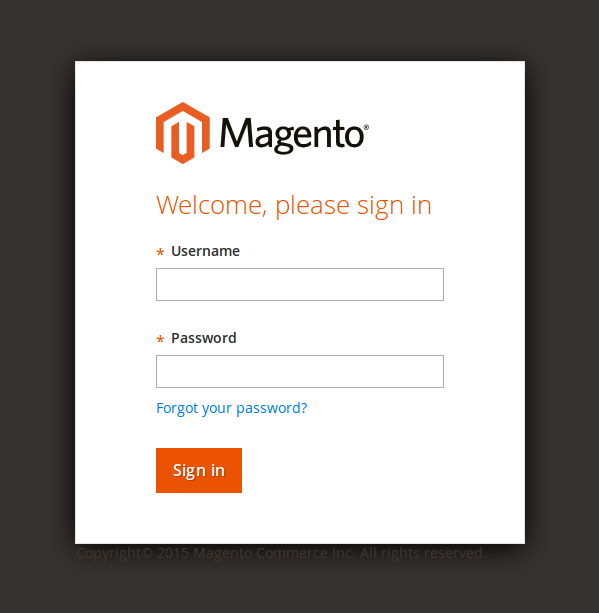
En este caso, la instalación fue de la versión EE incluyendo el Sample Data. Por el momento no hay cambio gráfico. Es decir, a diferencia de Magento 1, no hay una identificación de la edición de la plataforma.
Si encontraremos en el backend el acceso a las funcionalidades específicas/diferenciales de la versión Enterprise.
Instalación con Composer
Aquí una de las dos novedades que muchos agradecen. Dando por sentado que ya tenemos Composer instalado, bastará sólo con ejecutar el siguiente comando:
composer create-project --repository-url=https://repo.magento.com/ magento/project-community-edition magento_ceO, en el caso de la versión EE:
composer create-project --repository-url=https://repo.magento.com/ magento/project-enterprise-edition magento_eeEn cualquiera de los casos, se nos pedirán las credenciales de nuestra cuenta en Magento (y luego esos datos, si lo deseamos, se guardarán en el archivo auth.json de nuestro usuario para poder usarlo a futuro).
Luego que el proceso termine, podremos usar tanto la instalación vía web o vía consola para terminar de disponibilizar la plataforma.
Instalación vía Git
La segunda nueva forma de instalar (que más que ser algo positivo para la instalación, es positivo porque ahora tenemos acceso al repositorio y podemos participar del desarrollo mediante PRs).
En este caso, nos dirigimos al repositorio de Magento 2 en GitHub y copiamos la url para usar con git.
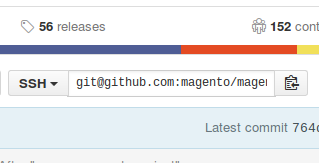
Luego, en nuestro servidor, en el directorio que querramos usar, ejecutamos:
git clone -b master git@github.com:magento/magento2.gitUna vez que haya finalizado, el paso final será instalar los paquetes y dependencias.
composer installFinalizado este paso, de la misma forma que el método anterior, podremos usar la instalación vía web o por consola para disponibilizar la plataforma.
Para más información o detalles más específicos, lo recomendable es darse una vuelta por la documentación oficial de Magento 2.